目次
pythonを他人にパソコンで動かす pythonをexe化する

こんにちは。伊川(@naonaoke)です。
今回は、pythonを開発環境がないパソコンで作動させます。
Pythonをexe化します。
いわゆる、実行ファイルに変更します。
この実行ファイル化ができなくて、VBA以外の多言語を勉強するのに躊躇していました。
しかし、意外にカンタンにできるものです。
今回のお題
- pythonをすべてのパソコンで実行してみる
今回の必要な知識
- カンタンなpythonのコードを記載できる
- コマンドブロンプトで必要なライブラリをインストールする
Pythonをexe化
最近は、pythonでゲームを作成するというような書籍がたくさん出版されています。
しかし、せっかく作成したゲームを他人にプレゼントするような場合は、どうするのでしょうか?
こんな疑問を持っている人は、少なくないと思います。
プログラムを勉強した人なら、カンタンに理解できるのと思います。
しかし、私は、完全に独学なので、イマイチ、ピンときませんでした。
今回は、そんな疑問を払拭したいと思います。
Pythonをexe化 作業手順 その1 必要なライブラリをインストール
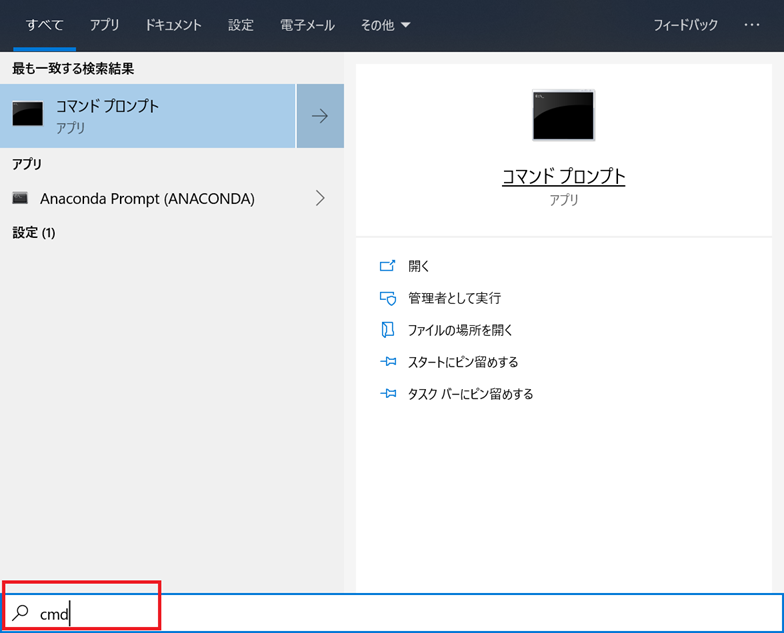
コマンドブロンプトを起動します。
【cmd】と入力すると、コマンドブロンプトが起動します。
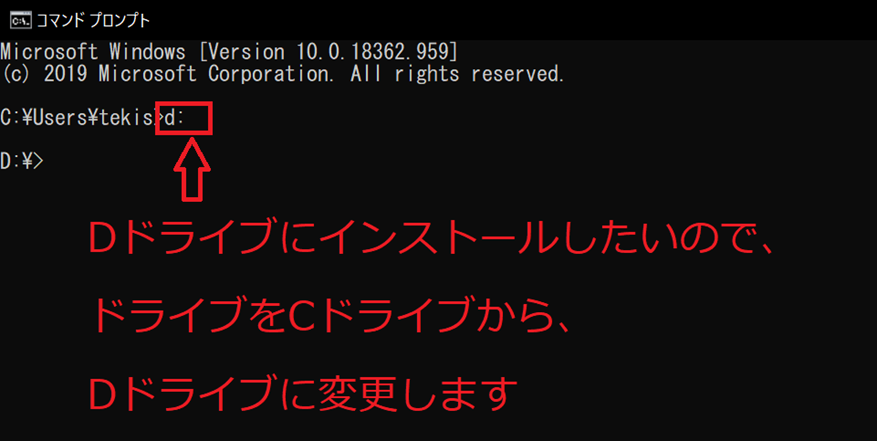
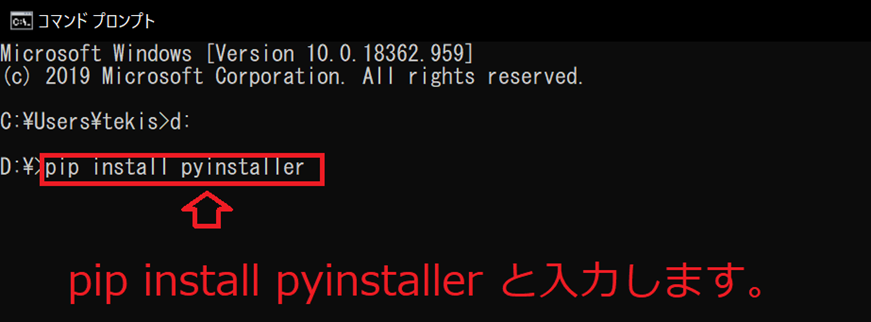
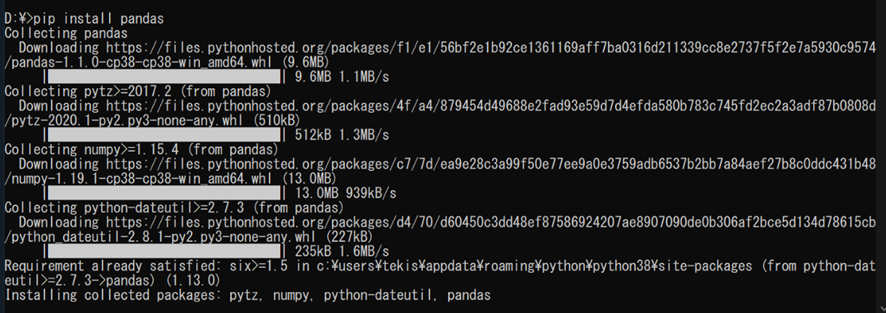
そうすると、インストールが始まります・
※上記の画面は、pandasというライブラリのインストール画面ですが、同じような画面が表示されます。
Pythonをexe化 作業手順 その2 カンタンなpythonのファイルを用意する
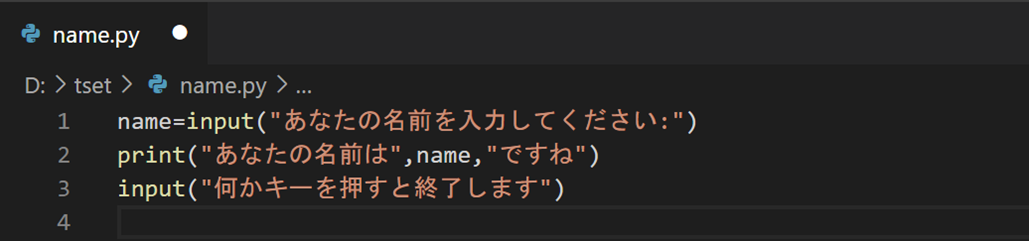
Visual Studio Codeで上記のようなコードを記載します。
コードに関しては、上の記事で説明しています。
ファイルを作成するのに、忘れてはいけないコード
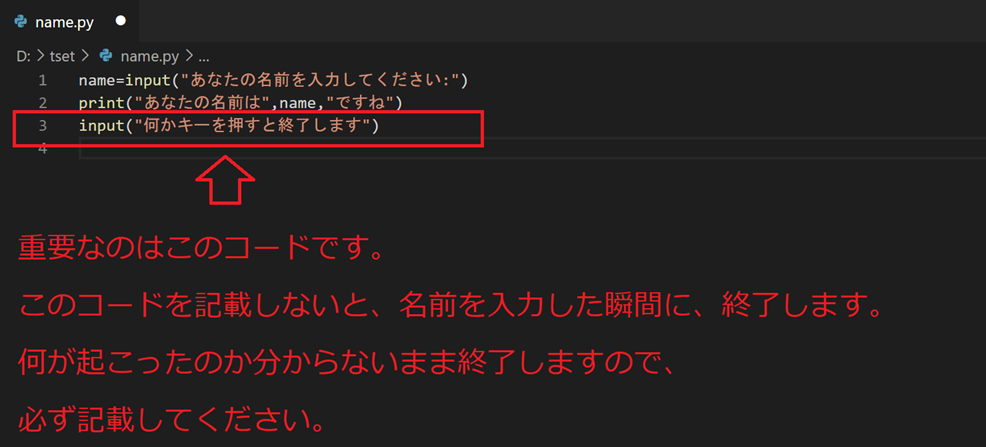
input(“何かキーを押すと終了します”)
このコードを忘れないでください。
Pythonをexe化 作業手順 その3 exeファイルを作成するためのフォルダを作成
Exeファイルを作成するためのフォルダを作成します。

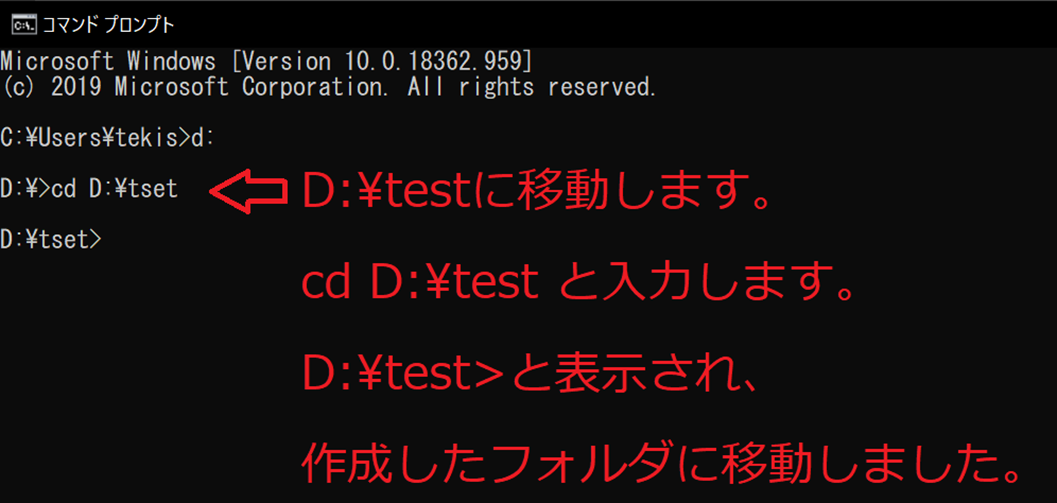
これで準備が整いました。
Pythonをexe化 作業手順 その4 exeファイルを作成

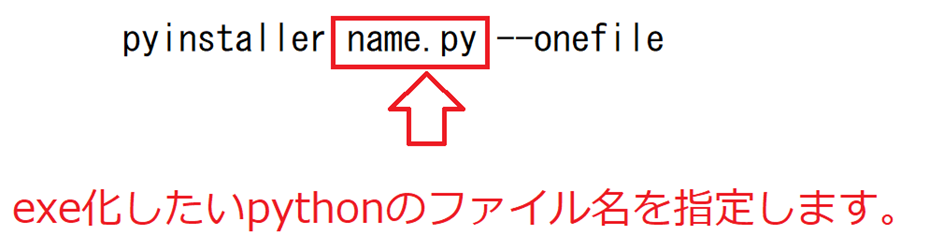
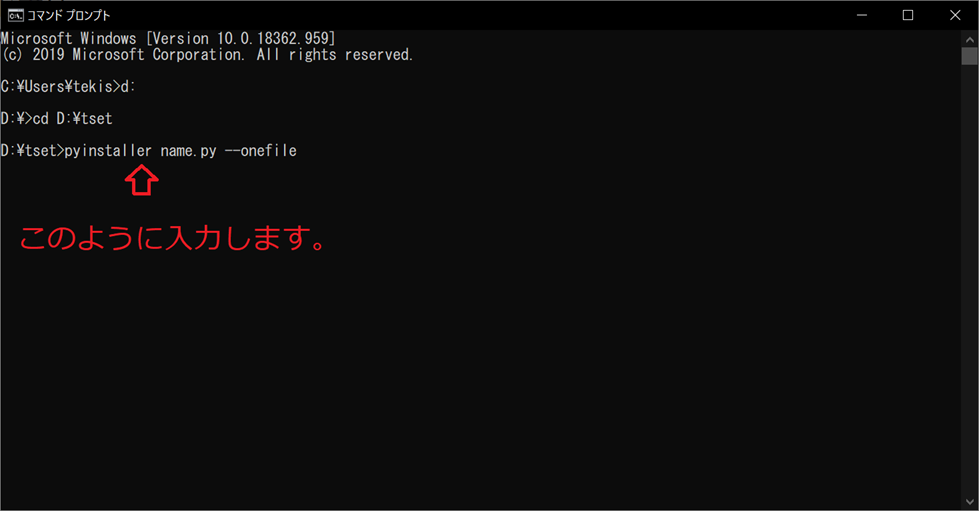
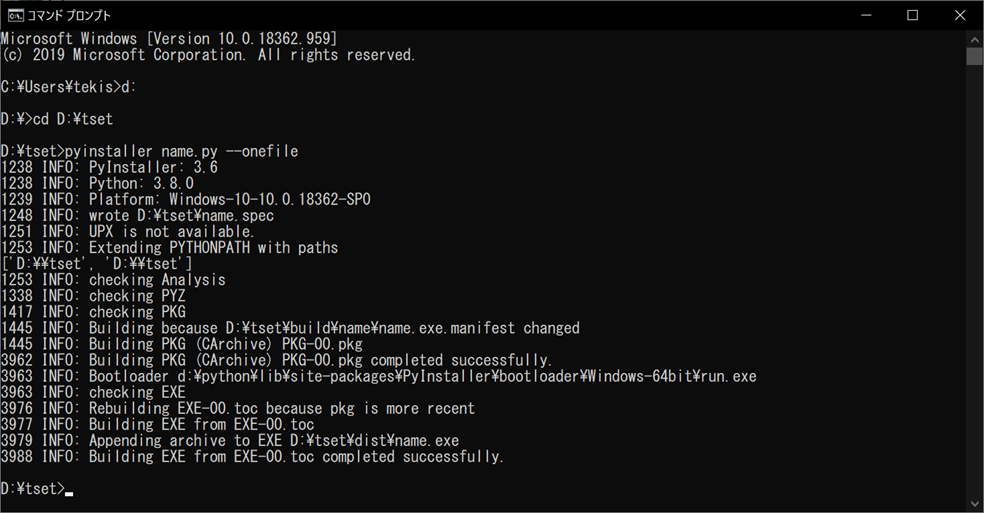
実行後、D:¥testと表示されたら、完了です。
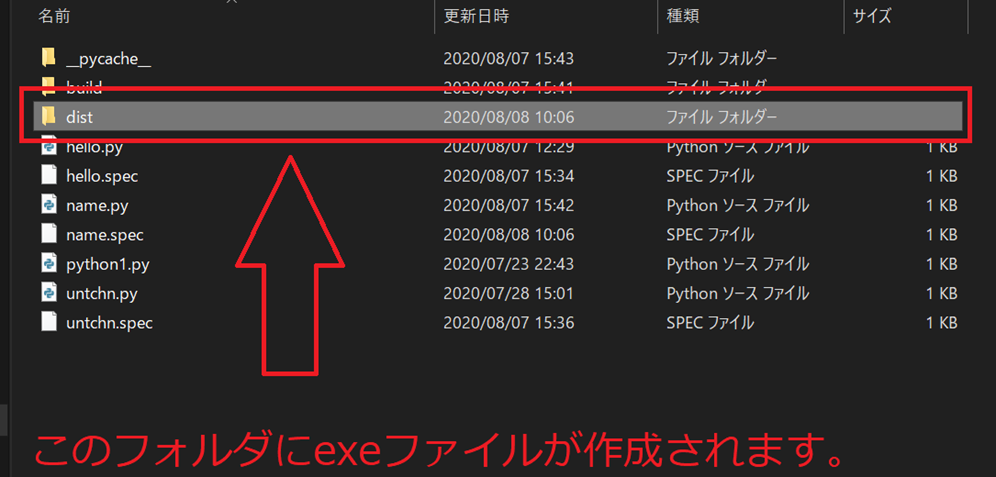

Pythonをexe化 作業手順 その5 exeファイルを実行する
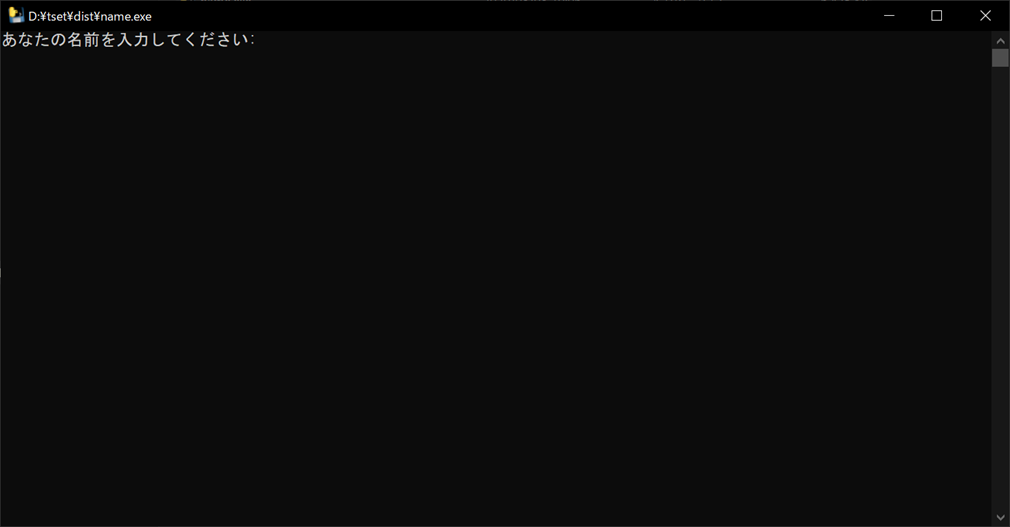
実行すると、上記のような画面が表示されます。
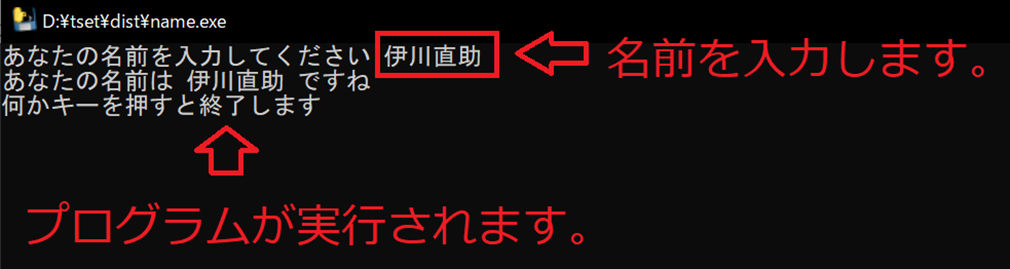
コマンドブロンプトで、プログラムが実行されます。
これで、pythonの開発環境、パソコンにインストールしなくても実行することが出来ました。
python実行ファイル (620 ダウンロード )
ここがポイント

今回は、開発環境がないパソコンで、phthonを実行することが出来ました。プログラムの道は、長く険しいものです。少しずつですが、前に進める事が楽しくなってきます。人がびっくりするような、システムが完成した時には、本当に楽しくなります。
私が操作しているpythonは、まだ全然、ものになっていませんが、理解していく喜びはあります。
まとめ
今回のサンプルファイルは、無料でダウンロードできるようにします。
もし、興味があるなら、ダウンロードしてみてください。
VBAにできないこと、pythonにできること、その逆もあります。
互いで助け合うことができれば、もっと、プログラムが楽しくなります。

















